Con Performance Monitoring, puedes usar atributos para segmentar los datos de rendimiento y enfocarte en el rendimiento de tu app en diferentes situaciones del mundo real.
Después de hacer clic en un nombre de seguimiento en la tabla correspondiente (se ubica en la parte inferior
del
panel Rendimiento), puedes hacer clic en
varias pantallas para explorar un seguimiento y desglosar las métricas de interés. Puedes usar el botón
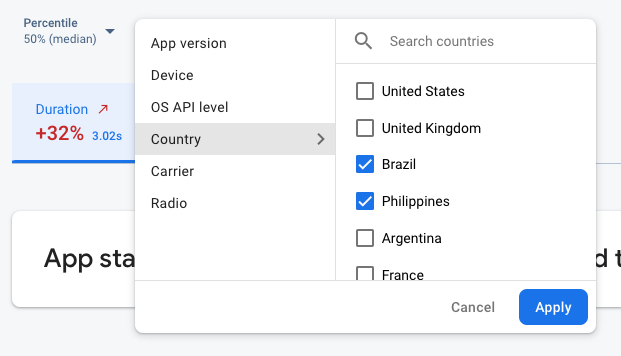 datos de Firebase Performance Monitoring que se filtran por atributo" />
datos de Firebase Performance Monitoring que se filtran por atributo" />
- Filtra por Versión de la app para ver los datos sobre la versión más reciente o una anterior.
- Filtra por Dispositivo para obtener información sobre cómo los dispositivos más antiguos manejan tu app.
- Filtra por País para asegurarte de que la ubicación de la base de datos no afecte a una región específica.
Para obtener un análisis aún más potente basado en atributos, exporta tus datos de rendimiento a BigQuery.
Atributos predeterminados
Performance Monitoring recopila automáticamente una variedad de atributos predeterminados según el tipo de seguimiento.
Además de estos atributos predeterminados, también puedes crear atributos personalizados en tus seguimientos de código personalizado para segmentar datos por categorías específicas de tu app. Por ejemplo, en un videojuego, puedes segmentar datos según el nivel del juego.
Atributos predeterminados en apps para Apple y Android
Todos los seguimientos de apps para Apple y Android recopilan los siguientes atributos de forma predeterminada:
- Versión de la app
- País
- Nivel de SO
- Dispositivo
- Radio
- Proveedor
Además, los seguimientos de solicitudes de red también recopilan el siguiente atributo:
- Tipo de MIME
Recopilación de datos del usuario
Crea atributos personalizados
Puedes crear atributos personalizados en cualquiera de tus seguimientos de código personalizado que se instrumentaron.
Usa la API de Trace de Performance Monitoring (Swift | Obj-C) para agregar atributos personalizados a seguimientos de código personalizados.
Para usar atributos personalizados, agrega código a tu app que defina el atributo y lo asocie con un seguimiento de código personalizado específico. Puedes configurar el atributo personalizado en cualquier momento desde que se inicia el seguimiento hasta que se detiene.
Ten en cuenta lo siguiente:
Los nombres de los atributos personalizados deben cumplir con los siguientes requisitos:
- No deben tener espacios en blanco al inicio ni al final, ni comenzar con guion bajo (
_). - Sin espacios
- La longitud máxima es de 32 caracteres.
- Los caracteres permitidos para el nombre son
A-Z,a-zy_.
- No deben tener espacios en blanco al inicio ni al final, ni comenzar con guion bajo (
Cada seguimiento de código personalizado puede registrar hasta 5 atributos personalizados.
Asegúrate de que los atributos personalizados no contengan información que permita que Google identifique a una persona.
Más información sobre este lineamiento
Swift
let trace = Performance.startTrace(name: "CUSTOM_TRACE_NAME") trace.setValue("A", forAttribute: "experiment") // Update scenario. trace.setValue("B", forAttribute: "experiment") // Reading scenario. let experimentValue:String? = trace.valueForAttribute("experiment") // Delete scenario. trace.removeAttribute("experiment") // Read attributes. let attributes:[String, String] = trace.attributes;
Objective-C
FIRTrace *trace = [FIRPerformance startTraceWithName:@"CUSTOM_TRACE_NAME"]; [trace setValue:@"A" forAttribute:@"experiment"]; // Update scenario. [trace setValue:@"B" forAttribute:@"experiment"]; // Reading scenario. NSString *experimentValue = [trace valueForAttribute:@"experiment"]; // Delete scenario. [trace removeAttribute:@"experiment"]; // Read attributes. NSDictionary <NSString *, NSString *> *attributes = [trace attributes];
